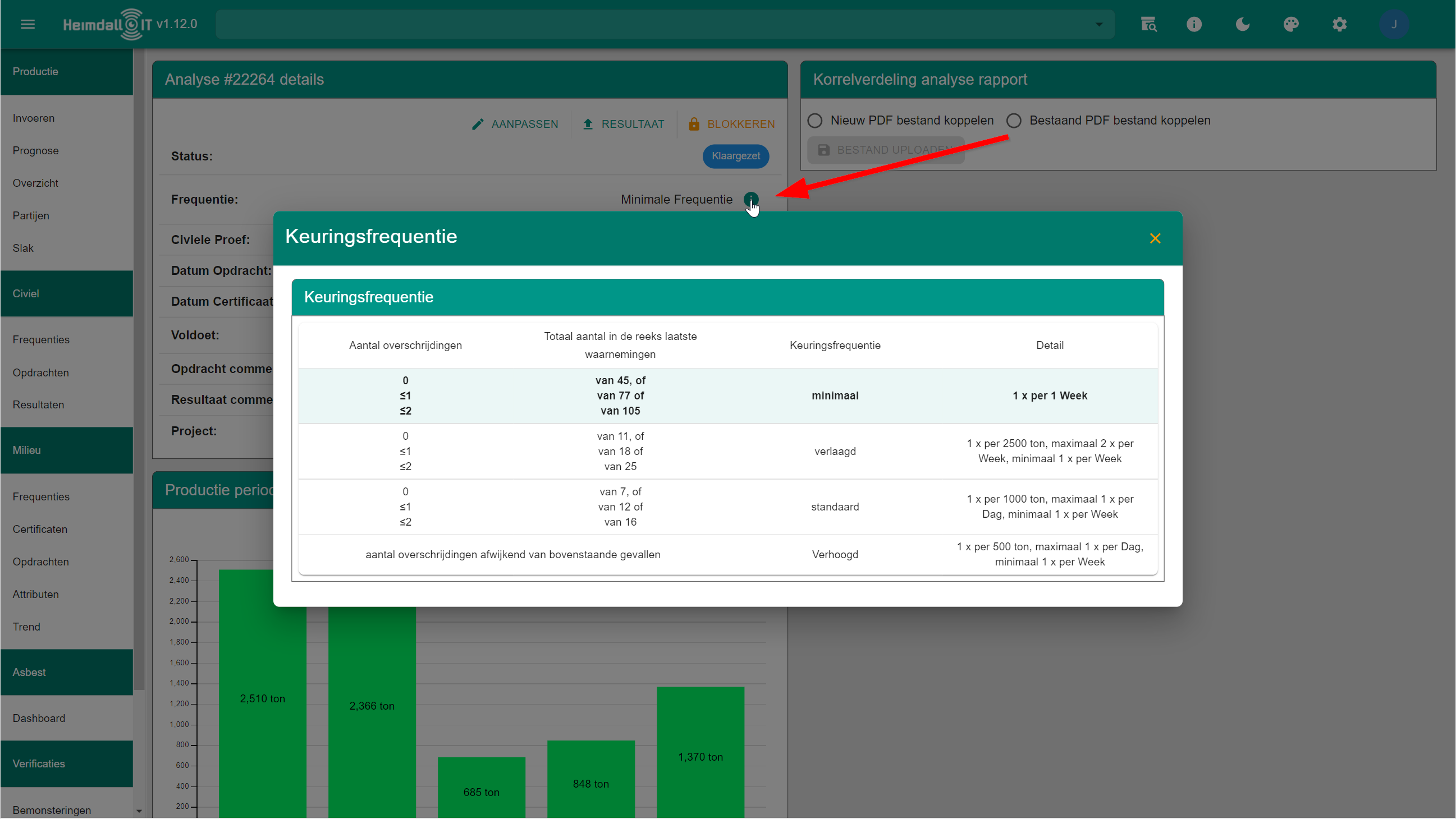Civiel opdracht, details¶
Zodra er in het context menu op 'Details' is geklikt, wordt onderstaand scherm getoond met daarin de details van de civiele opdracht.
Voorbeeld van civiele opdracht details
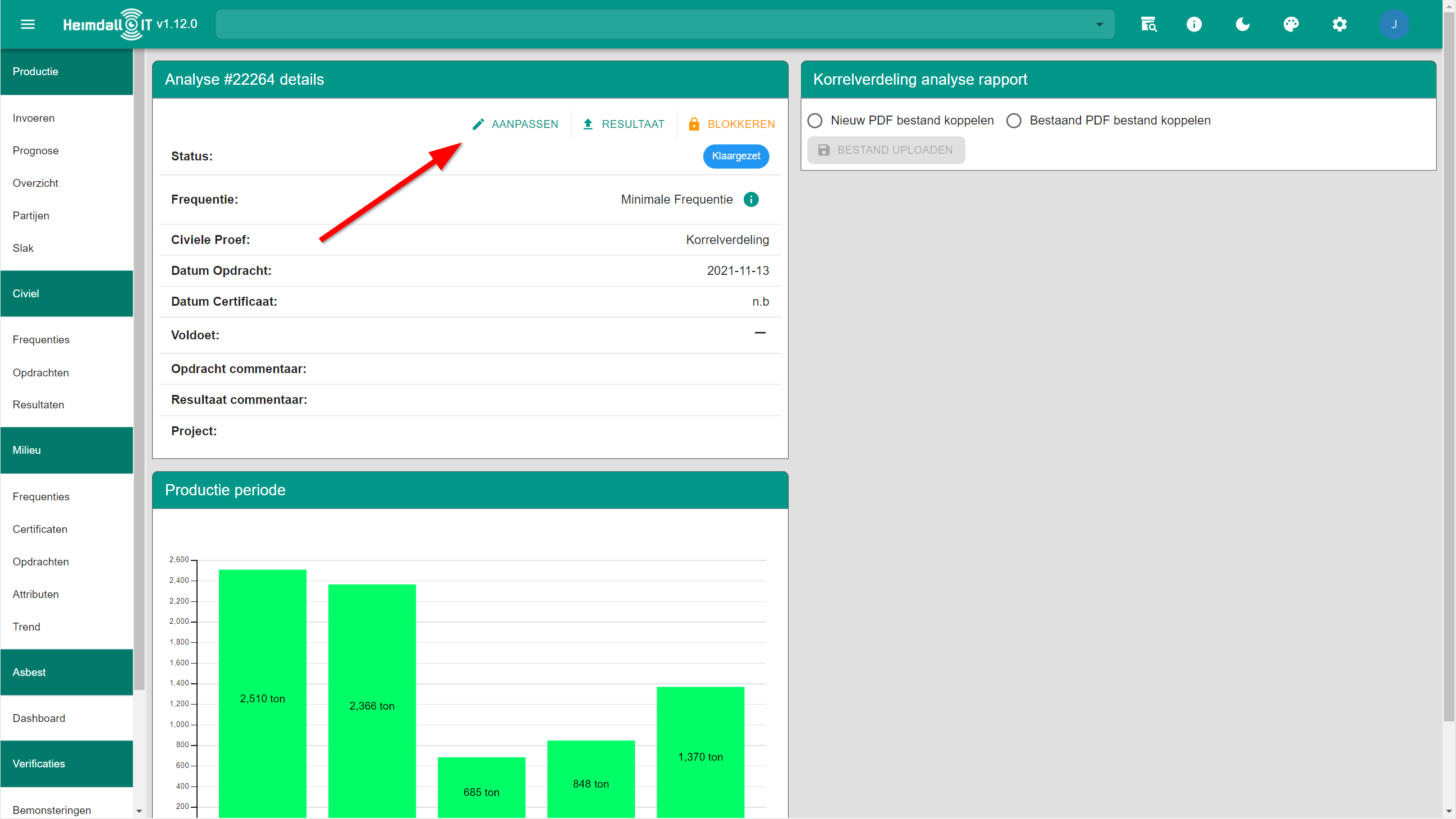
Aan de bovenkant van het scherm zijn knoppen opgenomen voor het aanpassen, het invoeren van het resultaat en het blokkeren van de opdracht. Tevens is er achter de frequentie een informatie knop aanwezig waarmee de details van de frequentie getoond kunnen worden. Al deze hierboven beschreven onderdelen worden hieronder verder toegelicht.
Aanpassen¶
Via de knop 'Aanpassen' worden de getoonde velden vrijgegeven. Deze kunnen dan ingevuld of aangepast worden. De kop 'Aanpassen' wordt verborgen op die plaats worden nu de knoppen 'Annuleren' en 'Opslaan' getoond. Door op 'Opslaan' te klikken worden de aangebrachten wijzigingen opgeslagen. Door op 'Annuleren' te klikken worden de aangebrachten wijzingen geannuleerd.
Resultaat¶
Via de knop 'Resultaat' kan het resultaat van de opdracht ingevoerd worden. Onderstaand is een voorbeeld opgenomen van het invoerscherm van een resultaat.
Voorbeeld van civiele opdracht resultaat
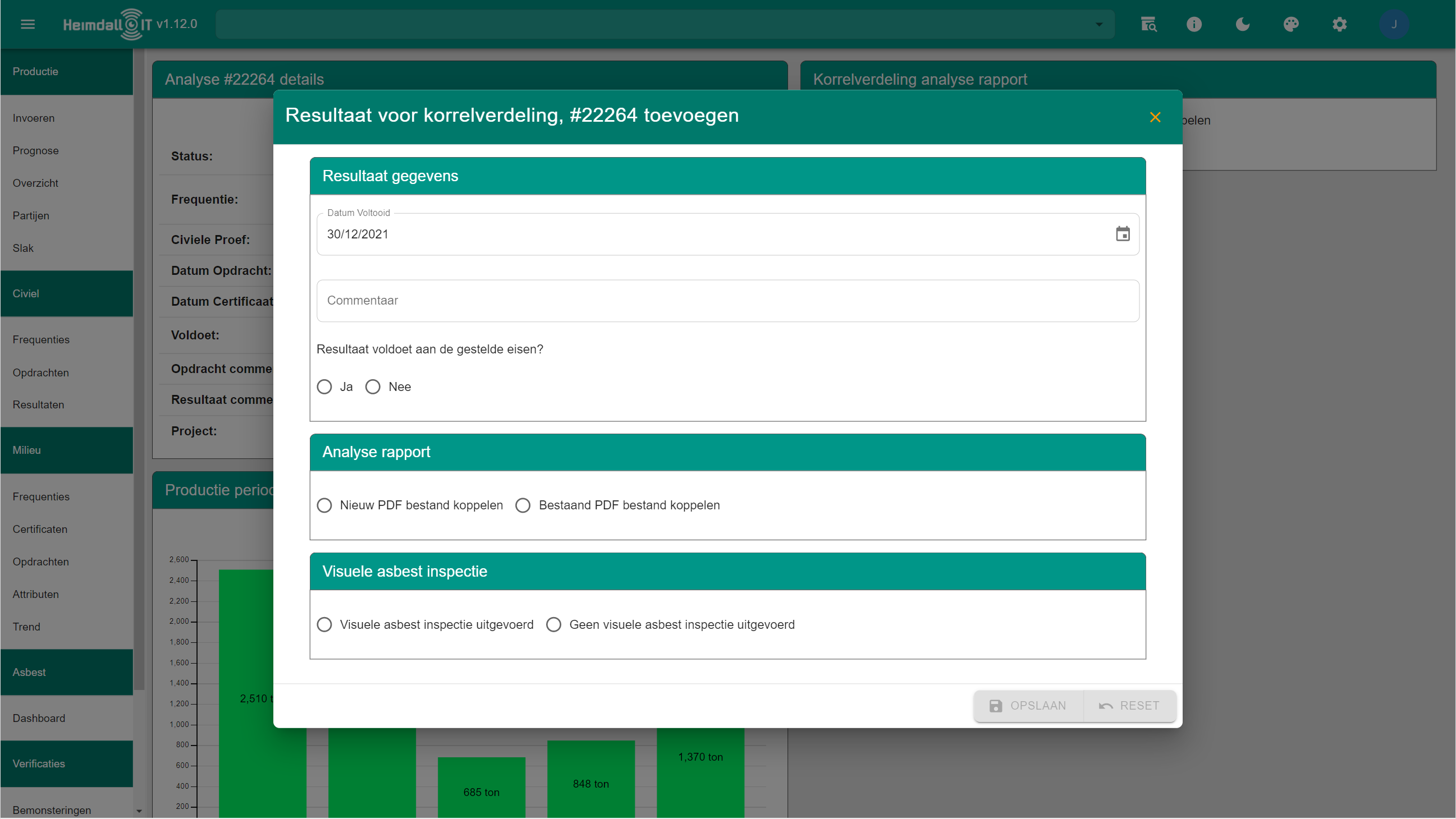
In bovenstaand scherm kan niet alleen het resultaat zelf ingevoerd worden maar kan ook de bijbehordende PDF gekoppeld kan worden. Tevens kunnen de details betreffende de asbest inspectie ingevuld worden.
Blokkeren¶
Via de knop 'Blokkeren' kan een opdracht geblokkeerd worden. Deze optie is alleen beschikbaar wanneer een opdracht niet geblokkeerd is. Deze opdracht wordt dan verborgen indien alleen de actieve opdrachten zichtbaar zijn. Geblokkeerde opdrachten blijven wel op de achtergrond aanwezig. Zodra een opdracht is geblokkeerd, wordt de 'Blokkeren' optie in het context menu aangepast naar 'Vrijgeven'.
Opdracht vrijgeven¶
Via de knop 'Vrijgeven' kan de blokkade van een opdracht opgeheven worden. Deze optie is alleen beschikbaar wanneer een opdracht geblokkeerd is. Deze opdracht wordt dan niet meer verborgen indien alleen de actieve opdrachten zichtbaar zijn. Zodra een opdracht is vrij gegeven, wordt de 'Vrijgeven' optie in het context menu aangepast naar 'Blokkeren'.
Frequentie informatie¶
Aan de rechterkant van de getoonde frequentie is een informatie button. Onderstaand is een voorbeeld opgenomen met daarin de frequentie informatie. De groene balk bevat de actuele frequentie voor deze opdracht.
Voorbeeld van civiele opdracht details frequentie info